Cấu hình Router Wifi D-Link (mydlink) trong 4 bước
Trong tuần vừa qua, có khá nhiều khách hàng mong muốn chúng tôi hướng dẫn cách cấu hình Router wifi D-Link để sử dụng, sau 1 tuần đi mua thiết bị, trong bài viết này, lapinternetfpt.vn sẽ chia sẻ cách cấu hình Router wifi D-Link trong 4 bước cơ bản và chi tiết một cách nhanh chóng.
Router Wifi D-Link có tốt hay không
Là một trong 3 dòng router wifi phát sóng ở Việt Nam đứng sau Tenda và Tplink, Router D-link được khá nhiều hộ gia đình sử dụng, trước đây thiết bị được nhà cung cấp VNPT cung cấp cho các hộ gia đình sử dụng mạng của mình, kể từ khi chuyển qua modem cáp quang, thiết bị này dần vắng bóng trên thị trường.
Hiện nay thiết bị router wifi D-link được sử dụng chủ yếu để mở rộng vùng phát sóng wifi rộng hơn, được sử dụng để đặt trong các nhà cao tầng, nhà nhiều tầng hay các nhà có diện tích quá rộng, không thể phát sóng wifi bao phủ rộng khắp được.
Hiện giá bán bộ phát sóng wifi D-link chỉ còn khoảng 135.000đ tuy nhiên người dùng khó có thể tìm được thiết bị do ít có cửa hàng máy tính nào còn bán thiết bị này.

Router Wifi D-link trước đây được nhà mạng VNPT sử dụng nhiều .
Một vài bài viết cấu hình modem / router wifi cùng chuyên mục
- Xem thêm: =>>> Toàn tập hướng dẫn cấu hình wifi Tenda
- Xem thêm: =>>> cài đặt bộ kích sóng wifi Totolink EX200
- Xem thêm: =>>> đơn giản để cấu hình router wifi D-Link
- Xem thêm: =>>> 4 bước cơ bản để cấu hình wifi tplink 740n
- Xem thêm: =>>> cài đặt wifi Igate GW040 thành bộ phát wifi phụ
- Xem thêm: =>>> Cấu hình modem Viettel F600W trong 3 bước
- Xem thêm: =>>> Cài Đặt wifi Viettel F606 bằng điện thoại
- Xem thêm: =>>> Đổi mật khẩu wifi Tenda N300 nhanh chóng
! Cách cấu hình Router wifi D-link chi tiết
Dưới đây mình sẽ hướng dẫn bằng hình ảnh & video để mọi người có thể làm theo nhằm mục đích cấu hình modem / Router wifi D-link chi tiết và chuyên nghiệp
+ Bước 1: reset router Wifi D-link về dạng mặc định
– Đối với các thiết bị đập hộp mua mới thì không cần phải reset mà có thể trực tiếp cấu hình luôn, tuy nhiên đối với các thiết bị vừa mới mua về đã qua sử dụng thì bắt buộc phải reset router wifi về mặc định mới có thể đăng nhập vào bên trong thông số cấu hình của modem được.
Để làm được điều đó đầu tiên ta cắm nguồn cho modem wifi D-link, kế đến nhìn bên thân modem sẽ có nút reset, bạn nhấn nút đó và giữ cho đến khi 4 đèn cổng LAN 1,2,3,4 của router sáng đồng thời thì bỏ tay ra, thiết bị sẽ tự động reset về dạng mặc định trong 2 phút.

Muốn cấu hình Router D-link trước hết phải reset thiết bị về cài đặt gốc .
+ Bước 2: Tiến hành đăng nhập vào router Wifi D-link
Để ý mặt sau router wifi D-link người dùng thấy các thông số như:
- Default router settings
- https://192.168.1.1 hoặc http://dlinkrouter.local
- username: admin
- Password: bỏ trống
sau đó đăng nhập vào router D-Link bằng cách như sau
Từ trên thiết bị điện thoại hoặc máy tính bảng bạn kết nối với Router wifi Dlink bằng cách
Chọn Cài Đặt trên giao diện điện thoại => chọn tiếp mục ” Wifi ” tìm tên wifi là dlink_xxxx
Nhập mật khẩu là mã PIN của mặt sau thiết bị
Sau khi đã kết nối tín hiệu wifi thành công bạn sẽ quay trở lại giao diện màn hình điện thoại
Mở 1 trình duyệt web trên màn hình như Safari hoặc Chrome
Nhập vào dải địa chỉ IP: 192.168.0.1 trên trình duyệt, một bảng hiện ra yêu cầu điền username và mật khẩu, bạn điền tên đăng nhập là admin và mật khẩu thì bỏ trống.

Bây giờ bạn sẽ vào trong phần thiết lập thông số cho router wifi mydlink
+ Bước 3: Tiến hành đổi tên router wifi Dlink
Trong giao diện của Router bạn nhấn chọn Setup => chọn phần Network Settings => chọn phần Wireless => để trong phần Wireless Network name đang để làn Dlink_ XXXX, bạn đổi thành tên bạn muốn là được.
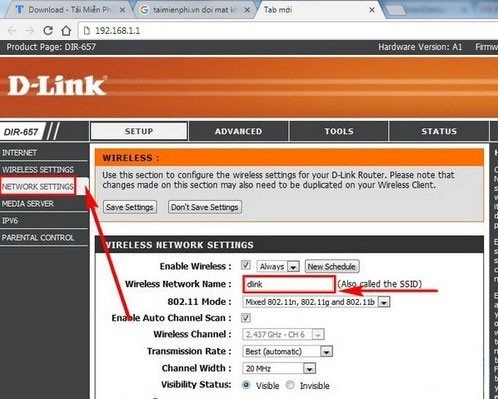
+ Bước 4: Tiến hành đổi mật khẩu cho Router wifi Dlink
Trong giao diện màn hình điện thoại chọn Setup => chọn tiếp mục Network Settings => để ý phần Preshare key, bây giờ bạn nhập vào mật khẩu cho modem Dlink, ở đây mình nhập là ” 12345678 ” sau đó nhấn apply để lưu lại
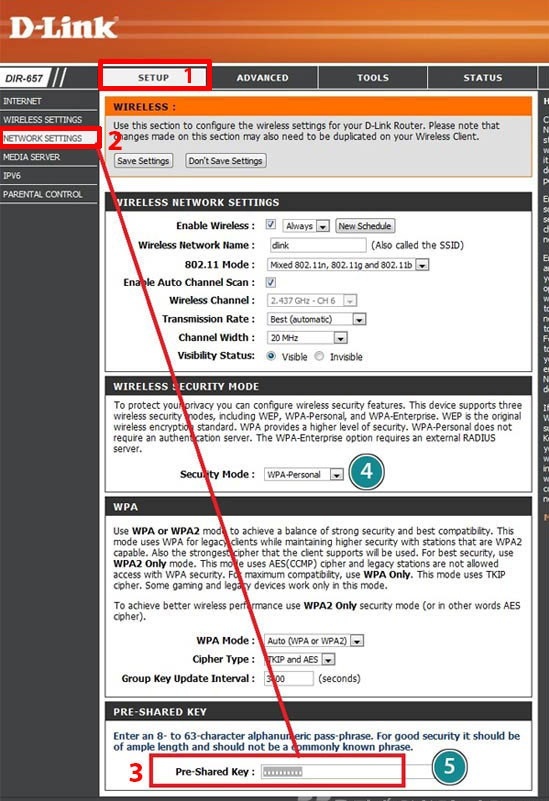
Kết luận
Quá đơn giản để cấu hình và cài đặt cho bộ phát sóng wifi Dlink cho gia đình sử dụng, nếu bạn không biết cách làm hãy liên hệ ngay cho chúng tôi bằng cách comment trong bài viết, chúng tôi sẽ cho bộ phận kỹ thuật trả lời cho bạn nhé.
Các tìm kiếm liên quan đến cấu hình dlink
- cau hinh dlink dir 612 repeater
- d-link dir-612 setup
- d-link dir-612 repeater setup
- cau hinh dlink dir 822
- cách cài đặt wifi dlink dir 612
- cách cài wifi dlink dir 612
- cấu hình repeater d link
- cấu hình wifi dlink dir-600m

Nguyễn Anh Huy , 15 năm kinh nghiệm trong lĩnh vực Bưu Chính Viễn thông, an ninh mạng, Tiến Sĩ.

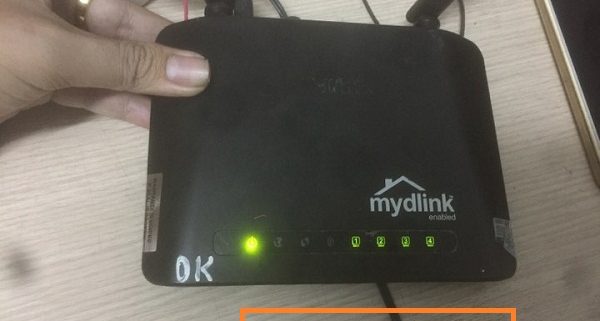
 CÔNG TY CP VIỄN THÔNG FPT
CÔNG TY CP VIỄN THÔNG FPT

